Word如何快速批量剪切多项内容
1、首先打开Word软件,找到需要编辑的文档,确定要进行剪切的内容。
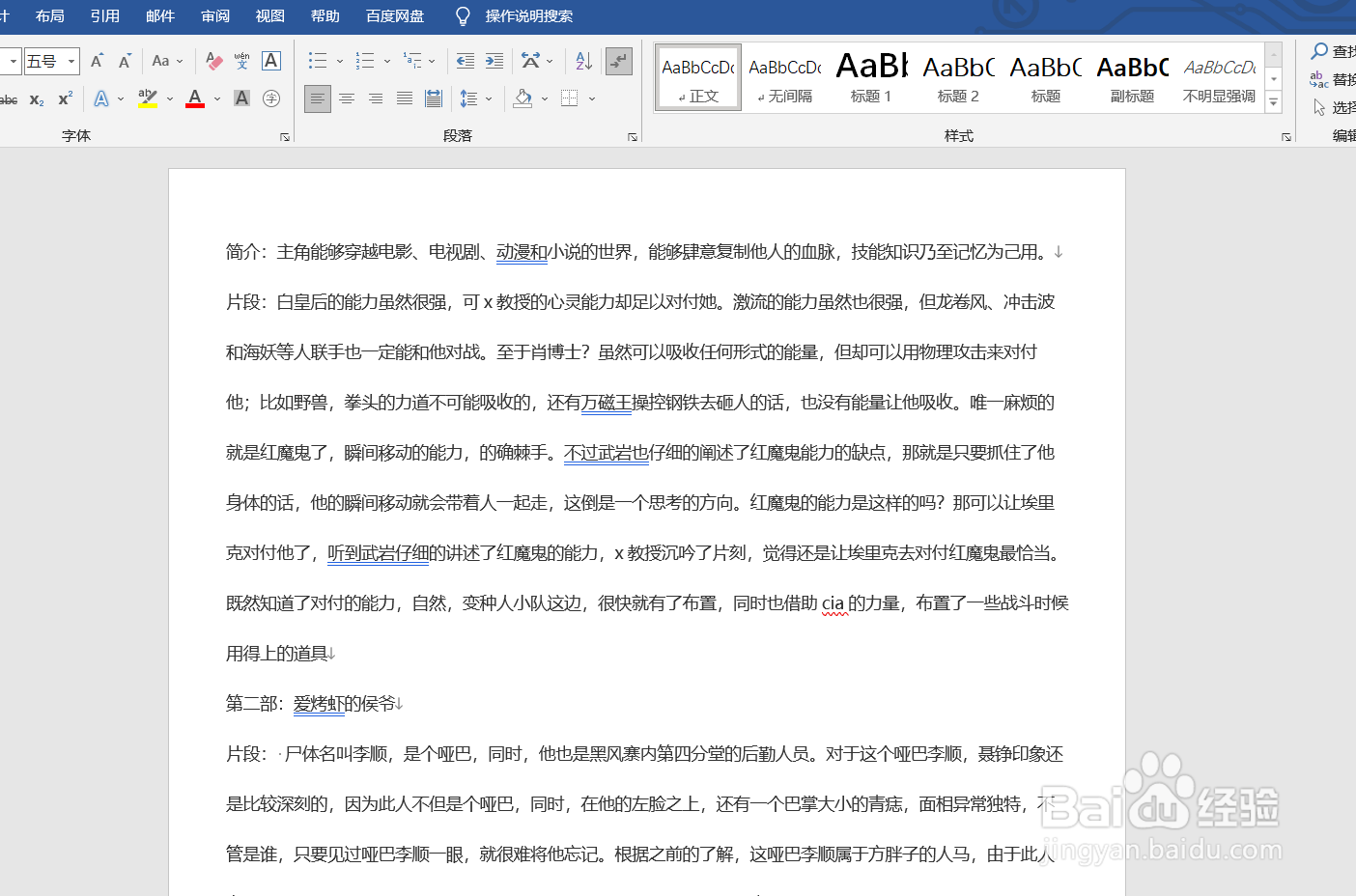
2、首先选中要剪切的一部分,之后同时点击键盘上的Ctrl和F3键。
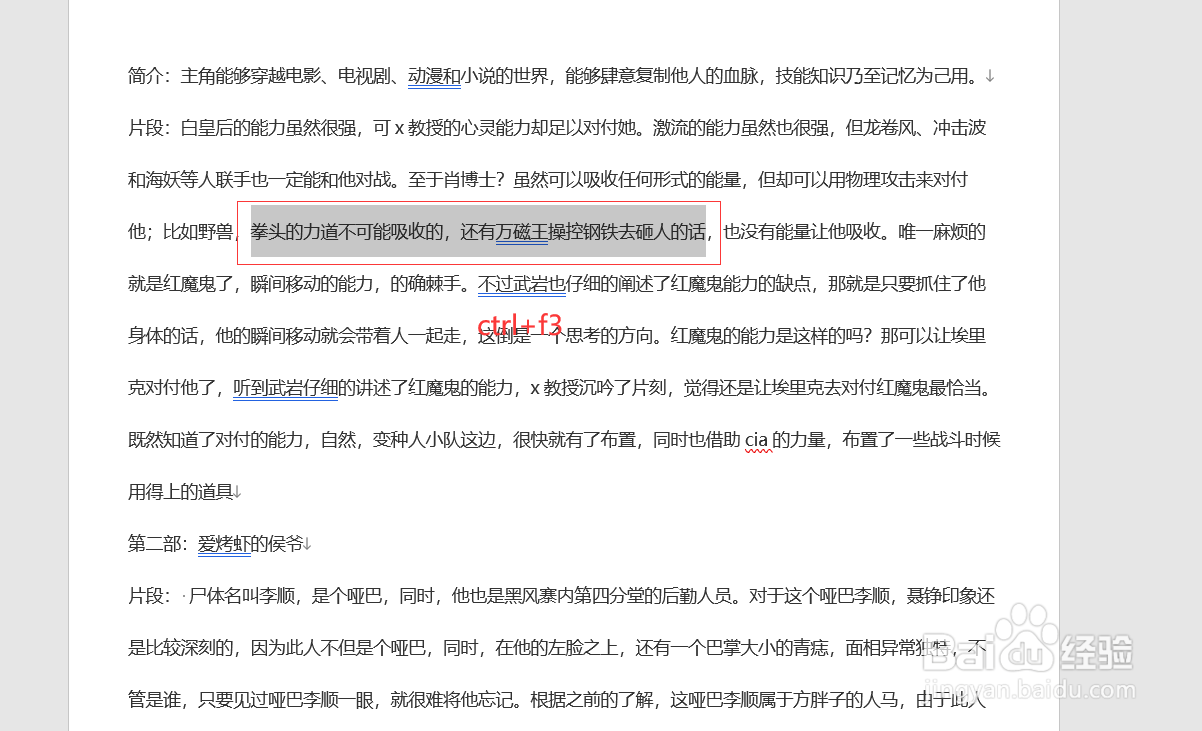
3、这样操作之后,刚刚选中的部分就已经被剪切了。

4、接下来同样再选中其他要剪切的部分,选中之后同样同时点击键盘上的Ctrl和F3键。
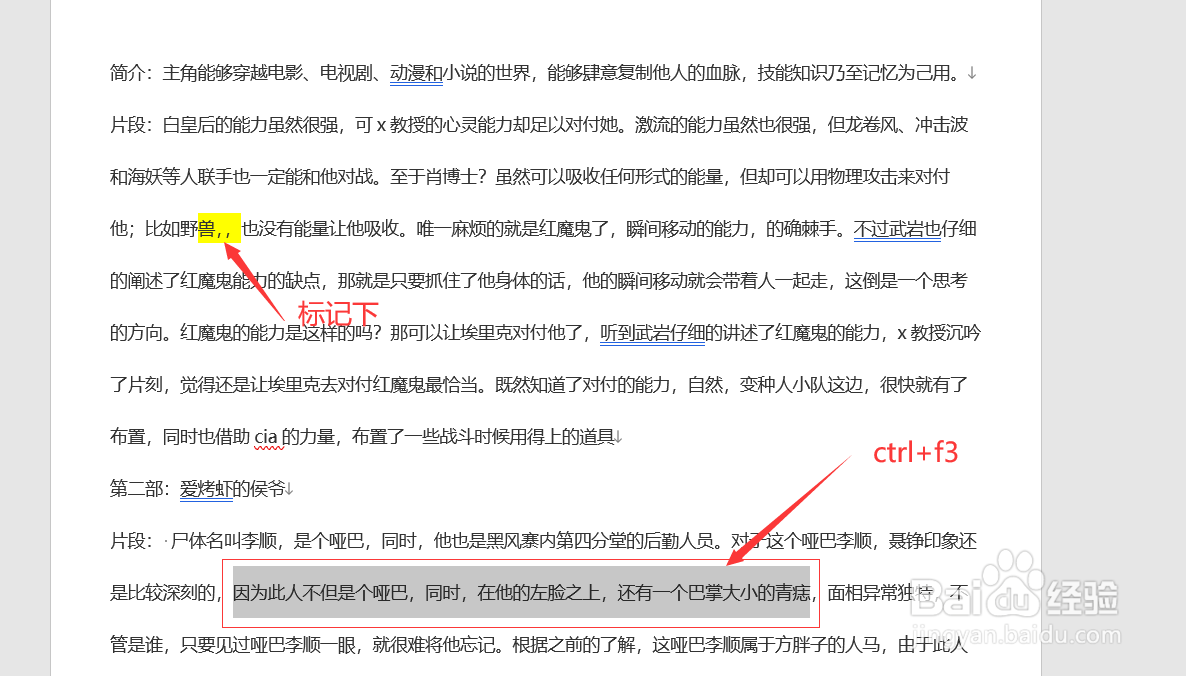
5、同样这部分就也被剪切掉了。这样依次操作下去,将所有需要剪切的部分都剪切掉。
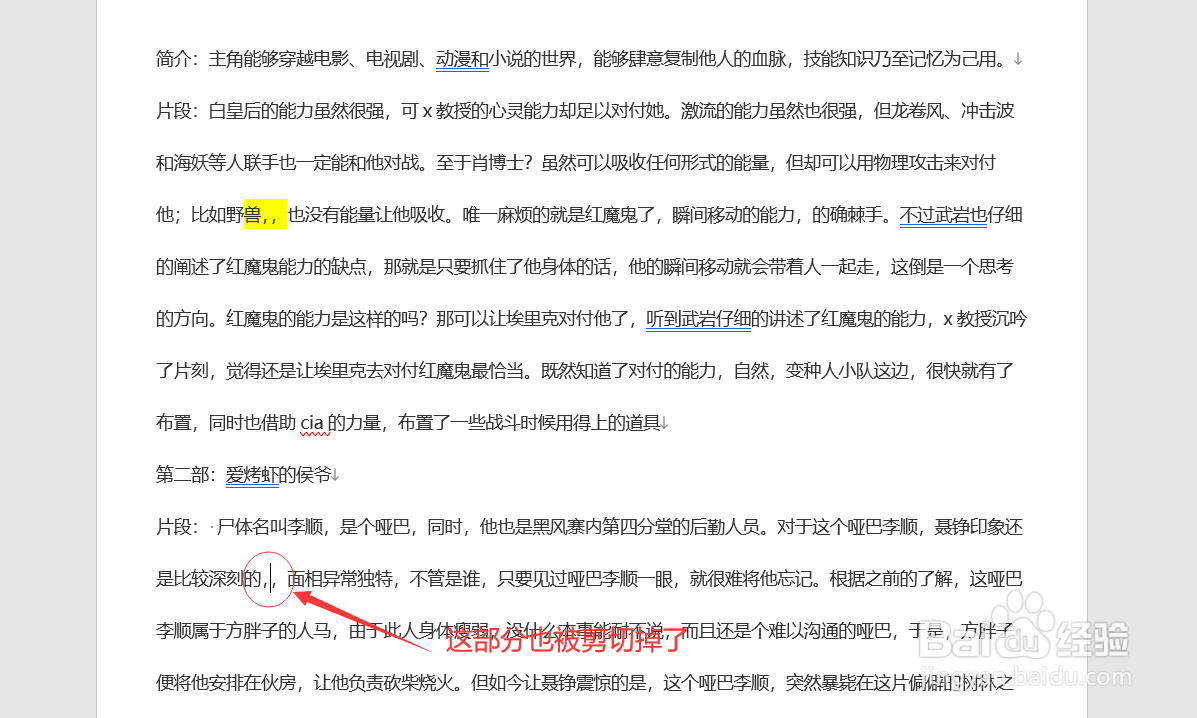
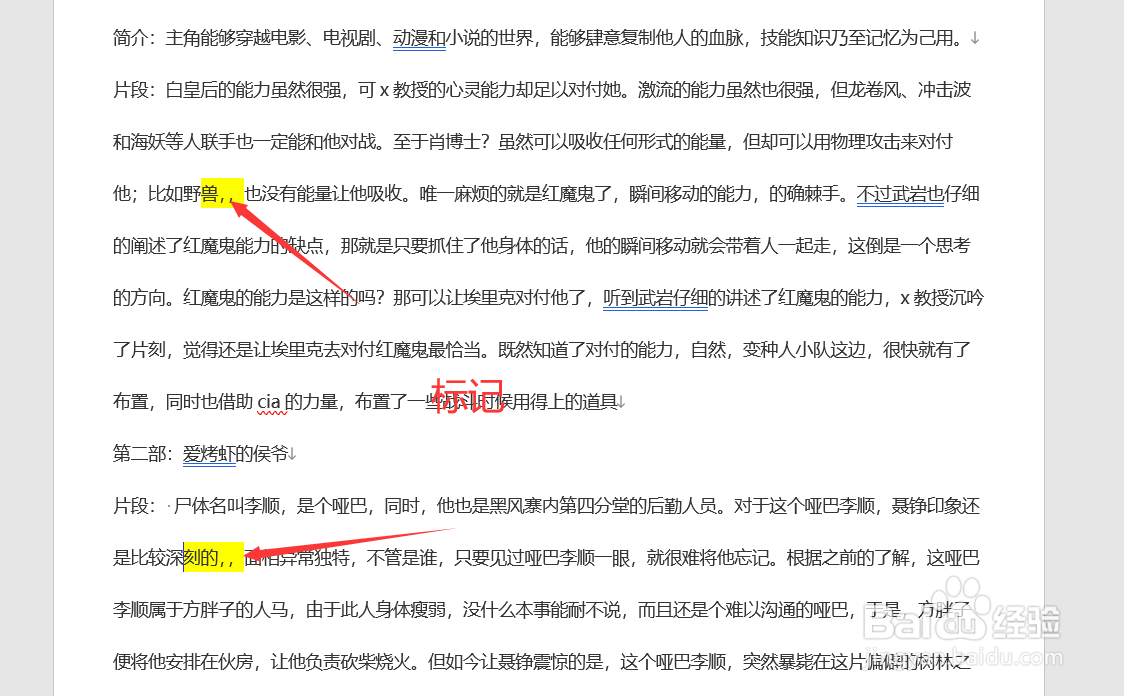
6、之后找到需要粘贴的位置,之后同时点击键盘上的Ctrl、Shift和F3键。这样刚刚剪切的所有内容部分都被粘贴过来了。

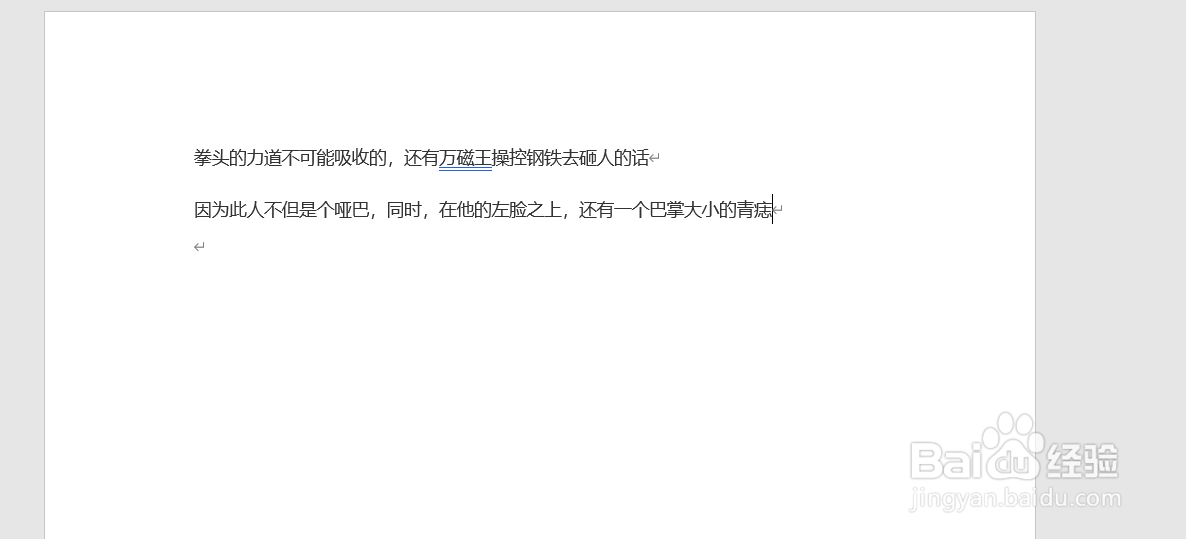
声明:本网站引用、摘录或转载内容仅供网站访问者交流或参考,不代表本站立场,如存在版权或非法内容,请联系站长删除,联系邮箱:site.kefu@qq.com。
阅读量:180
阅读量:36
阅读量:159
阅读量:116
阅读量:91